Namestitev in nastavitev vilic za pametno televizijo

- 3399
- 499
- Clinton Boehm
Sodobni pametni televizorji uporabnikom ponujajo številne priložnosti, ki so na voljo z namestitvijo posebne programske opreme, ki širi funkcionalnost. Eno od teh uporabnih orodij je Forkplayer za naprave s funkcijo Smart TV, z aplikacijo boste dobili veliko prednosti z odpiranjem dostopa do seznamov predvajanja z različnimi vsebinami v kakovosti.

Kaj je Forkplayer za pametno televizijo
ForkPlayer je brskalnik, ki se prilagaja na napravo s pametno televizijsko funkcionalnostjo, optimizacijo strani za ogled na zaslonu in omogoča ogled filmov, pretakanje videoposnetkov, gledanje slik, poslušanje glasbe ali radia z največjim udobjem. Programska oprema omogoča delo s spletnimi mesti FXML in dostop do zahtevane vsebine s seznamov predvajanja, pripravljenih ali ustvarjenih vi, nastavitev programske opreme na televizorju ali računalniku omogoča tudi, da jih delite z drugimi uporabniki.
Brskalnik ForkPlayer deluje na naslednji način: zajame vsebino iz vira, jo pretvori v obliko strani, ki je najprimernejša za napravo, in jo prikaže na zaslonu. Zaradi optimizacije in visokih procesov procesov na različnih napravah bo nalaganje strani hitro.
ForkPlayer Widget za LG, Samsung, Sony in naprave s pametnim televizorjem, Android TV omogoča svetlobno navigacijo po straneh z uporabo daljinskega upravljalnika gumba in udobnega gledanja vsebine na televizorju. Za vsak model televizijskega sprejemnika se lahko funkcionalnost igralca nekoliko razlikuje.
Funkcije aplikacije ForkPlayer
Med glavnimi možnostmi, ki so na voljo z namestitvijo funkcionalnega brskalnika Forkplayer:
- Priročno iskanje vsebine v omrežju;
- hitro nalaganje strani;
- reprodukcija s spletnih mest ali seznamov predvajanja;
- starševski nadzor;
- Ustvarjanje seznamov predvajanja, nalaganje iz aplikacije na gostovanje;
- zaznamki, favoriti;
- način "slika na sliki";
- snemanje videoposnetkov z zaslona, vzdrževanje vsebine v pomnilniku;
- različice oblikovanja videza;
- Načrtovanje nalog;
- Vgrajena -Trgovina Trgovina Fork Store Play Market;
- Navigacija po socialnem omrežju vkontakte.
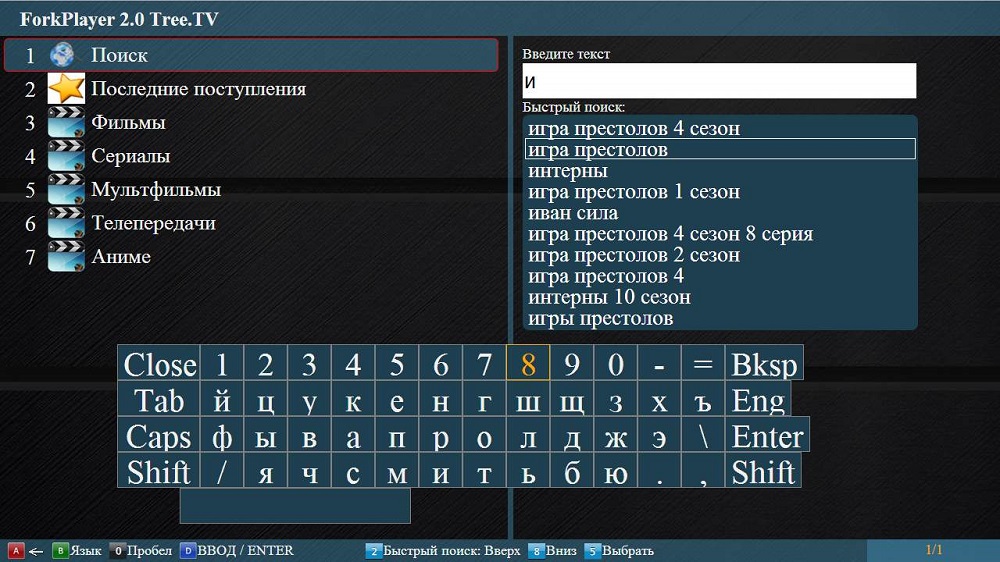
Poleg tega brskalnik odpre video v različnih oblikah (vgrajeni so -kodeki in igralci) in kvalitativno reproducira zvok, če obstaja, prilagodi prikaz spletnih mest na modelu televizijskega modela. Programsko opremo je enostavno upravljati, lahko se zažene s pomnilniške kartice, distribuira se brezplačno in je univerzalna rešitev za televizorje, saj je na voljo na različnih napravah s funkcijo Smart TV.
Kako namestiti Forkplayer
Brskalnik je nameščen standardno, medtem ko se navodila razlikujejo glede na televizor, leto izdaje in OS. Razmislite o več načinih namestitve Forkplayerja na primer naprav priljubljenih proizvajalcev.
Kako namestiti Forkplayer za Samsung Smart TV
Splošni algoritem za Samsung 2010–2015 z Maple (Orsay) bo tak:
- Odprite Smarthub - Samsung Remote Control uporablja gumb "A", odvisno od modela PDU, ga lahko imenujemo tudi meni ali Smarthub. Ker ni, da bi na ta način namestili Forkplayerja, gremo v meni Smart TV in poiščemo ta razdelek;
- Gremo na račun, za katerega predpisujemo v ustreznem polju za vstop v prijavo v razvoj. Ni treba vnesti gesla, vpisano bo samodejno, če pa se to ne zgodi, ročno vozimo "111111" ali "123456", kliknemo "vhod";
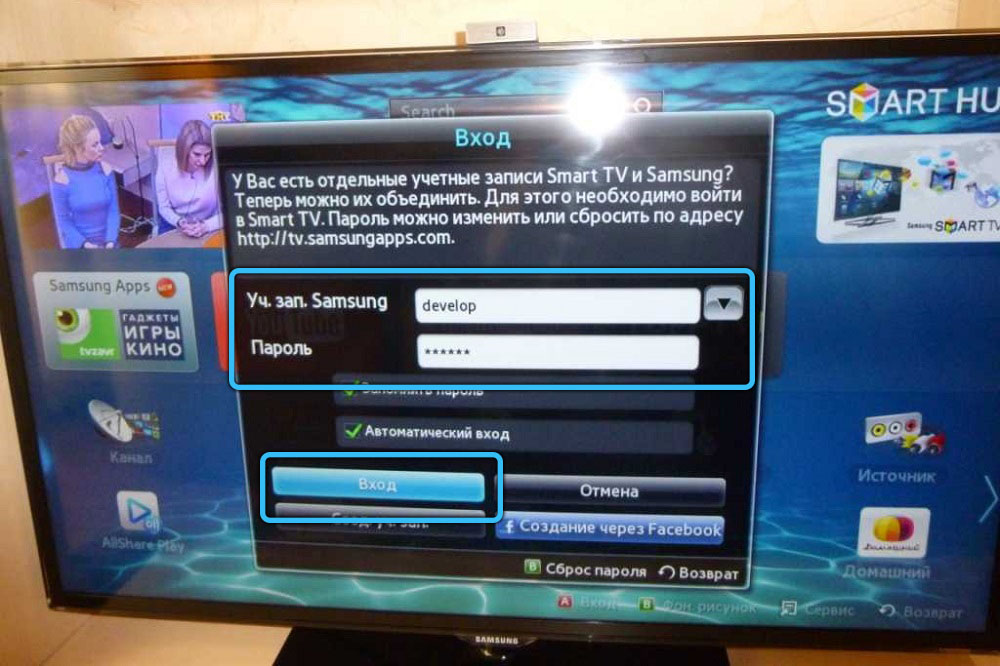
Pozornost. Če se pojavi obvestilo o nemožnosti povezave s strežnikom, boste morali nastavitve naprave ponastaviti na tovarniške parametre. - Na nadzorni plošči kliknite gumb "Orodja";
- V nastavitvah nadaljujemo na razdelek "Razvoj" in sprejemamo pogoje uporabniške pogodbe (praznujemo s klopom in kliknemo "V redu");

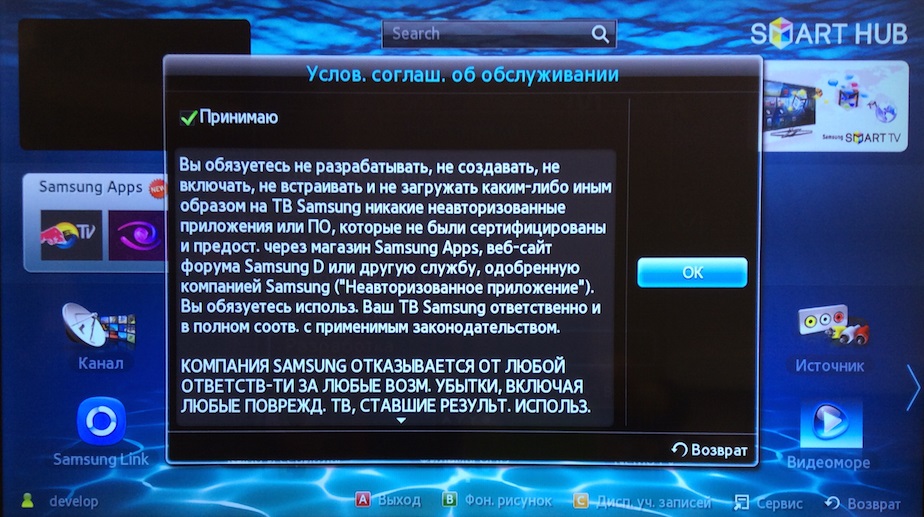
- V razdelku »razvoj« gremo na nastavitve naslova IP, v tem odstavku predpisujemo 46.36.222.114 (ali 85.17.trideset.89), kliknite "V redu";

- Zdaj boste v razdelku »Razvoj« najti izdelek, ki je odgovoren za sinhronizacijo uporabniške programske opreme, in iti nanjo;
- Čakamo na konec sinhronizacije (napredek se spremlja), znova zaženite pametno televizijo;
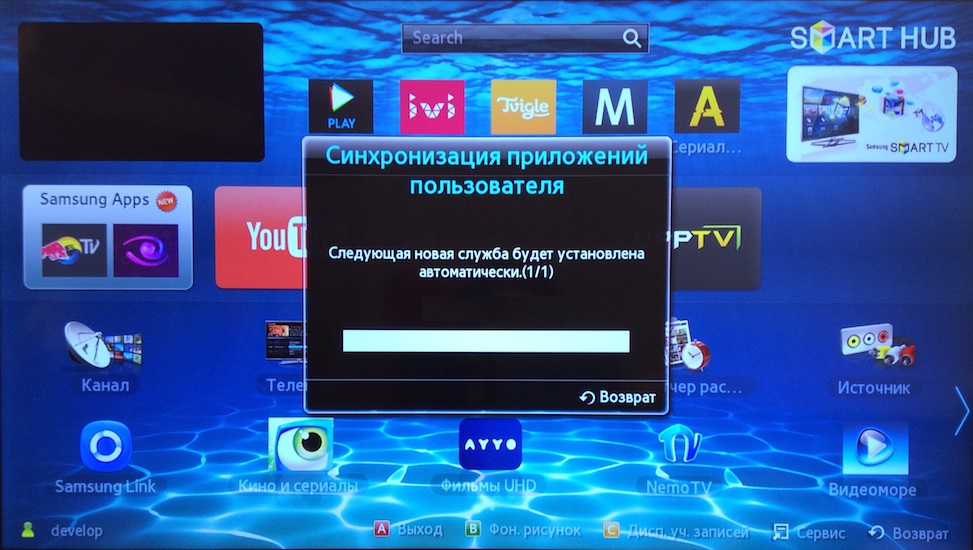
- Gremo v Smarthub, kjer zdaj na zaslonu s pripomočki si lahko ogledate bližnjico Forkplayer.
Kako namestiti Forkplayer iz bliskovnega pogona
Namestitev Forkplayerja za Samsung iz USB pogona (metoda je primerna za naprave serije J) je še lažja:
- Prenesite svežo različico programske opreme v računalnik (http: // forplayer.TV/APPS/TFORKPLAYER257N_V5N.Wgt), formatirajte pogon USB;
- Na USB Flash Drive ustvarimo novo mapo z imenom UserWidget, kopiramo tukaj, ki je bil predhodno naložen Forkplayer;
- Flash pogon postavimo v režo televizijskega sprejemnika, kliknite "Namestitev iz nosilca" in zaženete namestitev z daljinskim upravljalnikom;

- Počakamo na namestitev in znova zaženemo napravo.
Kako namestiti Forkplayer za Samsung s spreminjanjem DNS
Namestitev s spremembo DNS za Samsung s Smart TV Tizen (2016-2017, serija K, M) je naslednja:
- Gremo do nastavitev/stanja omrežja;
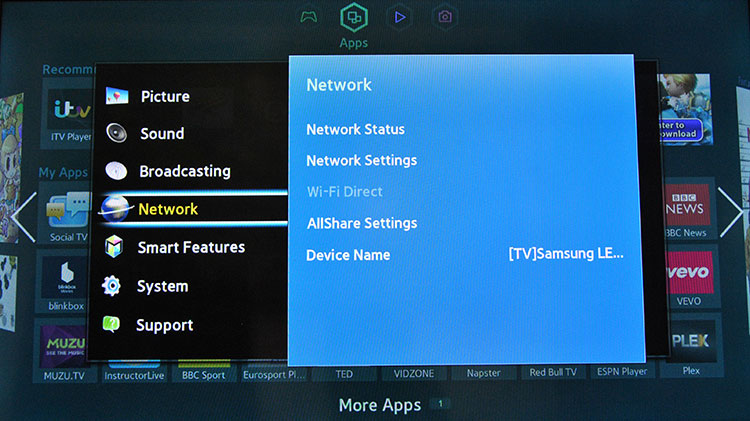
- Spremenite DNS na 54.80.214 (alternativne možnosti - 85.17.trideset.89 ali 195.88.208.101);
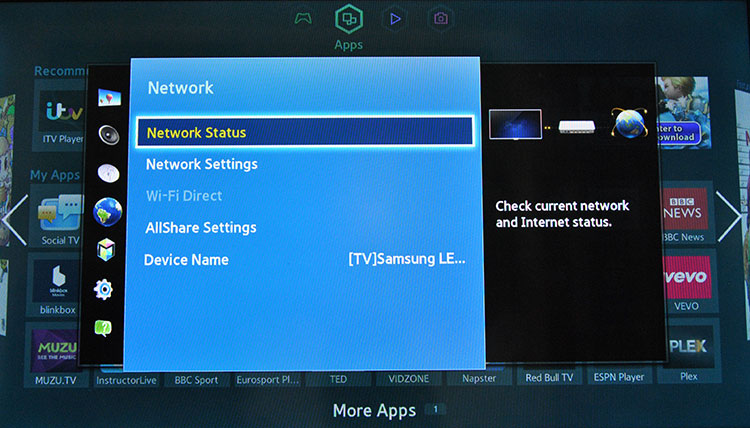
- Izklopite televizijski sprejemnik in nato po minuti znova vklopite;
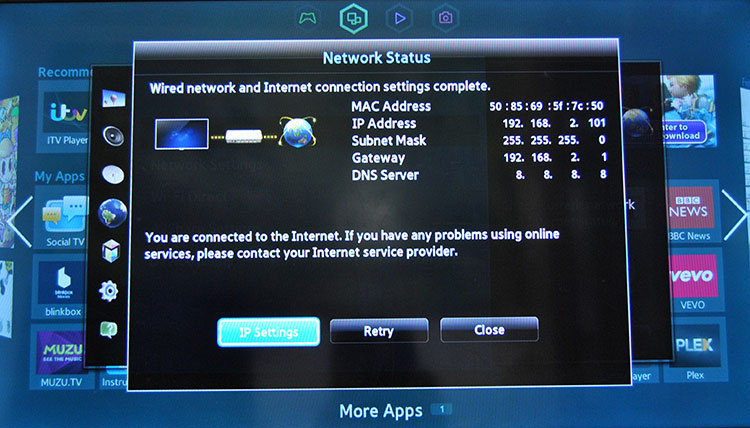
- Zaženite Gidget Divan TV.
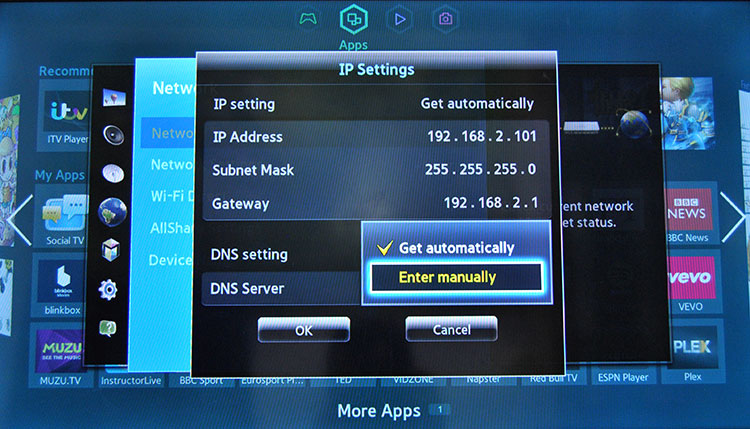
Metoda se ne razlikuje po zanesljivosti, naslov DNS ne sme delovati, kadar jih ponudnik ali v nastavitvah usmerjevalnika blokira.
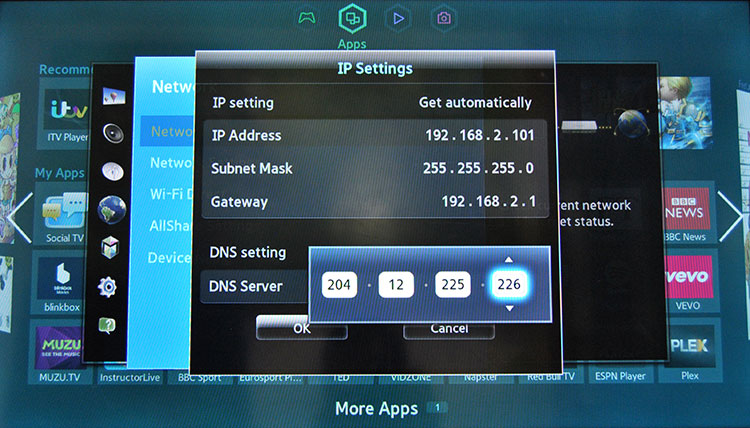
Kako namestiti Forkplayer za Samsung prek razvijalca IDE
Priporočeni, čeprav ne najlažji način, ki zahteva dodatne manipulacije in malo več časa. Hkrati, vodeno po navodilih za korak -ne bo najnaprednejši uporabnik, se bo spoprijel z nalogo.
Navodila so pomembna za sprejemnike Samsung Tizen Smart TV od leta 2016:
- Prenesite v računalnik ComputerPlayer (http: // forplayer.TV/APPS/TFORKPLAYER257N_V5N.Wgt);
- Načrtujemo in postavimo razvojni komplet Java SE (JDK), postavimo pot in java_home;

- Naložimo studio Tizen;
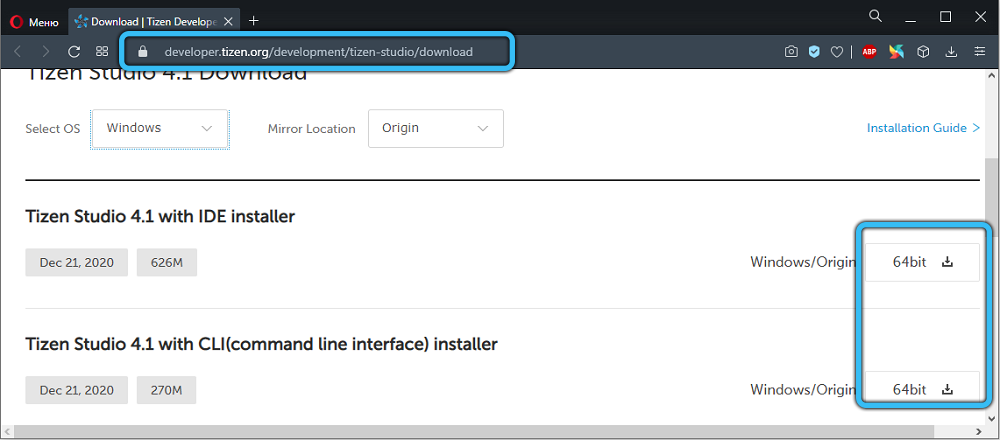 Pomembno. Če napaka "Target Directory ni veljaven" med postopkom namestitve morate ustvariti mapo C: \ tizen -Studio, pojdite na njegove lastnosti (PKM v mapi), kliknite »Varnostni« zavihek »Spremeni«, novo okno - "Dodaj", pokličite v polju "All" (z naslovno črko) in kliknite gumb "Preveri imena", po katerem bo "vse" poudarjeno, potem je še vedno kliknite "V redu", upoštevajte "Celoten dostop ”In uporabite nastavitve. Mapa mora ustvariti tudi imenik z imeni podatkov, nato pa znova zagnati namestitveni program Tizen Studio.
Pomembno. Če napaka "Target Directory ni veljaven" med postopkom namestitve morate ustvariti mapo C: \ tizen -Studio, pojdite na njegove lastnosti (PKM v mapi), kliknite »Varnostni« zavihek »Spremeni«, novo okno - "Dodaj", pokličite v polju "All" (z naslovno črko) in kliknite gumb "Preveri imena", po katerem bo "vse" poudarjeno, potem je še vedno kliknite "V redu", upoštevajte "Celoten dostop ”In uporabite nastavitve. Mapa mora ustvariti tudi imenik z imeni podatkov, nato pa znova zagnati namestitveni program Tizen Studio. - Namestite Tizen SDK orodja in dodatke (če obstaja razširitveni SDK);
- Run Tizen Studio. V programu kliknite Datoteka/Import - Tizen Project, Mark Archive File, izberite predhodno naloženo Forkplayer, nato pa v profilu TV označimo Samsung;
- Vklopimo televizijski sprejemnik in se premaknemo v aplikacije, kliknemo na daljinski upravljalnik na vrsti številke 1, 2, 3, 4, 5, izberite v nasprotnem načinu razvijalca;
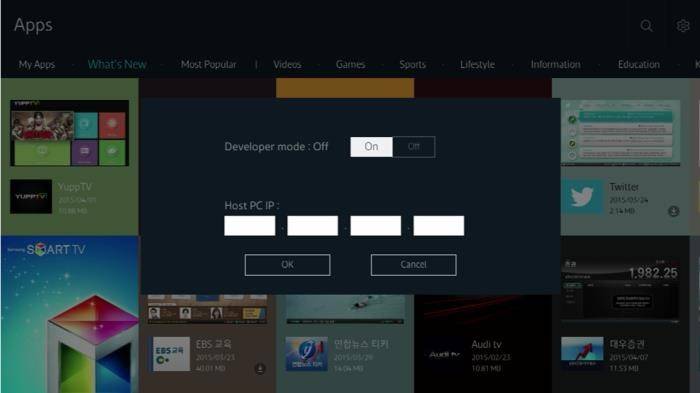
- V polju gostitelj PC IP predpisujemo IP tega računalnika (na napravah, ki se izvajajo, da bi ga ugotovili, je ukaz ipconfig vpisan v ukazno vrstico, po kateri bo želeni naslov na voljo v vrstici IPv4);
- Izklopite televizor, nekaj sekund izklopite moč, nato pa vklopite;
- V upravitelju naprav izberite napravo za skeniranje. Ko je naprava odkrita, kliknite povezavo, nato pritisnite PKM na dodani napravi in izberite Dovolite namestitev;
- V studiu Tizen izberite naš televizijski sprejemnik in zaženite projekt.
Kako namestiti Forkplayer za LG Smart TV prek DNS
FormPlayer je še lažji na LG TV, medtem ko so odtenki instalacij odvisni tudi od modela in OS naprave. Razmislite o različicah te metode za omrežje, WebOS.
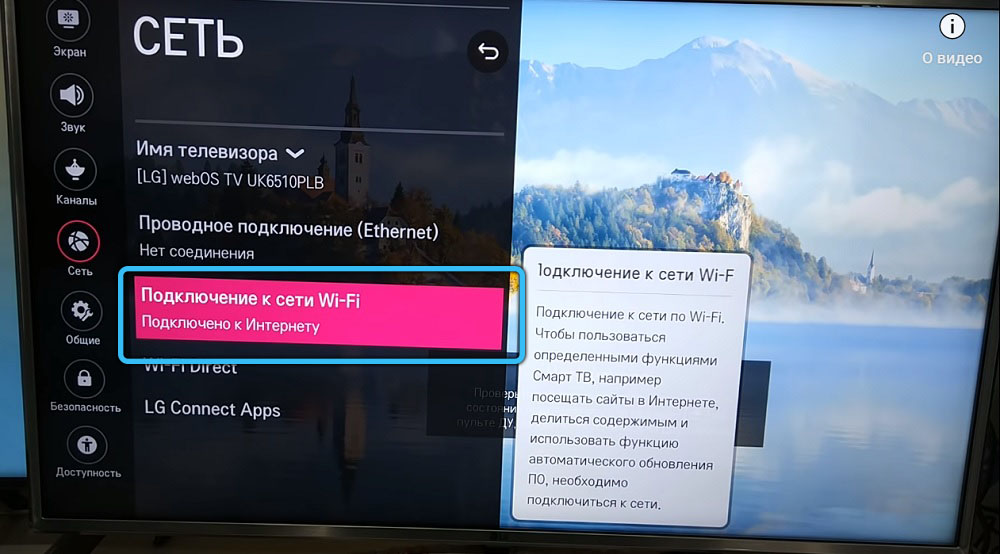
Metoda 1:
- Na meni gremo skozi nadzorno ploščo;
- Gremo do "povezave z omrežjem", tukaj najdemo "strežnik DNS";
- Vnesite 17.trideset.89 (začetek programa) ali 217.79.190.156 (shranjevanje, od kod za črpanje programske opreme);
- V trgovini gremo v razdelek "Premium" in odpremo Rusijo televizije, First Automobile, Radio ali Vtuner.
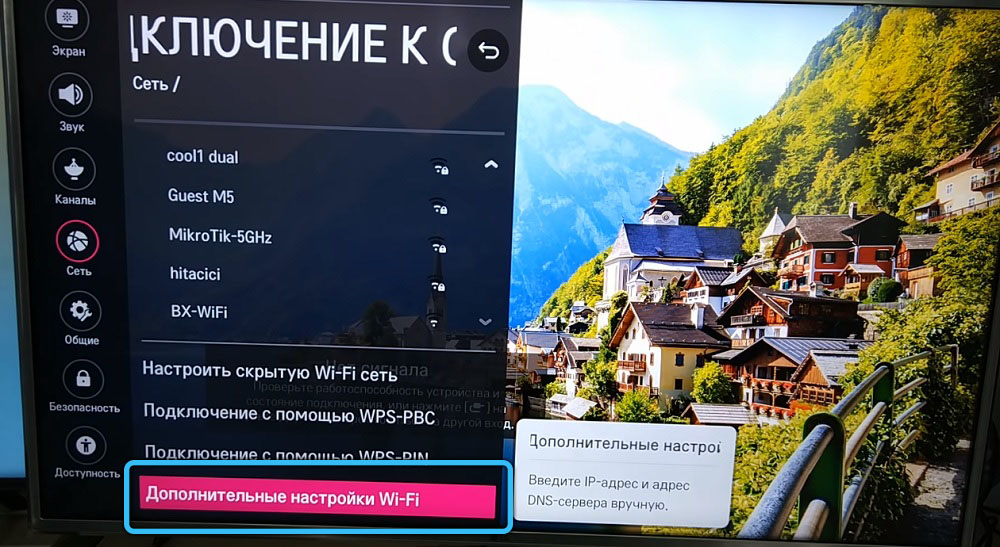
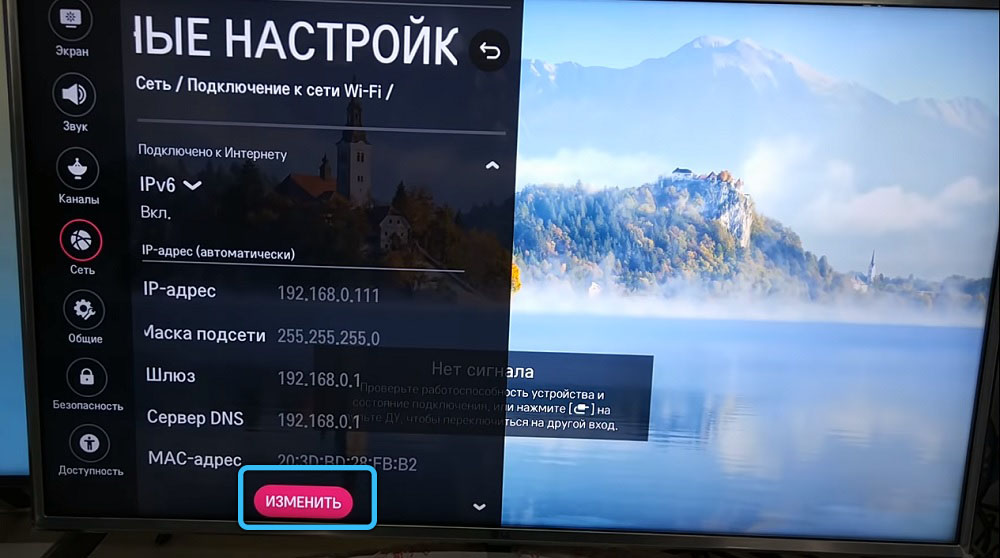
Metoda 2:
- Gremo do nastavitev povezave do omrežne "omrežne povezave", izberite nameščeno vrsto povezave;
- V primeru kabelske povezave se odpre potrditev povezave, odpre se izbira dostopnih točk in omrežij;
- Gremo na "razširjene nastavitve", izberite ročni vhod IP za DNS;
- Vnesite 36.222.114;
- Z možnostjo povezave prek Wi-Fi premaknemo na razširjene parametre in ročni vnos IP in ukazov;
- Če se pri strežniku pojavi vezavna napaka, počakamo nekaj minut, se začne okno za vnos podatkov. Če se to ne zgodi, znova zaženite pametni televizor in poskusite znova;
- Kliknite »Pripravljen« in pojdite na zavihek Premium, da izberete televizor.
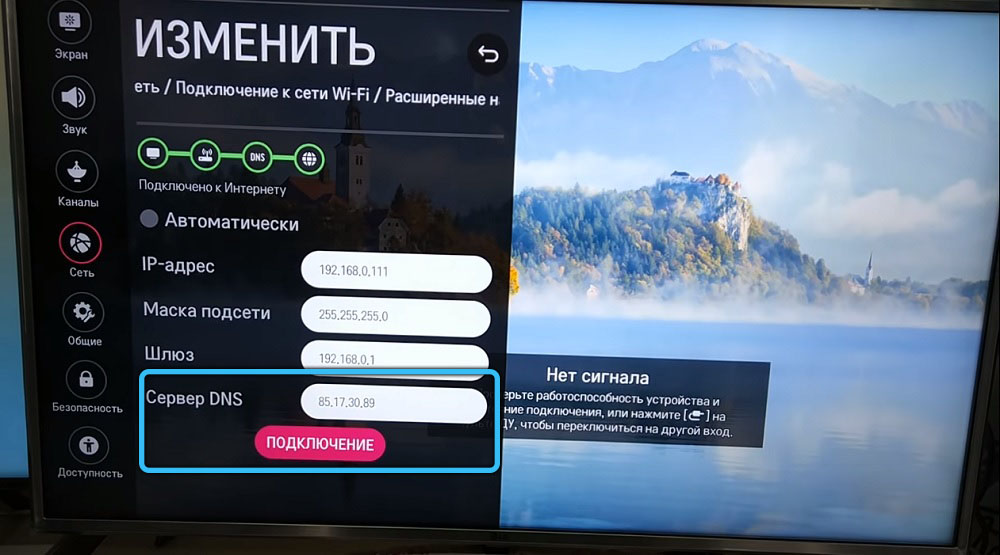
Kako namestiti Forkplayer na LG WebOS prek razvijalca IDE
Uporaba prilagojenega razvojnega okolja je najučinkovitejša metoda, ki ne potrebuje novega naslova DNS ali bliskovnega pogona. Postopek se izvaja na naslednji način:
- Javo naložimo za operacijsko sobo;
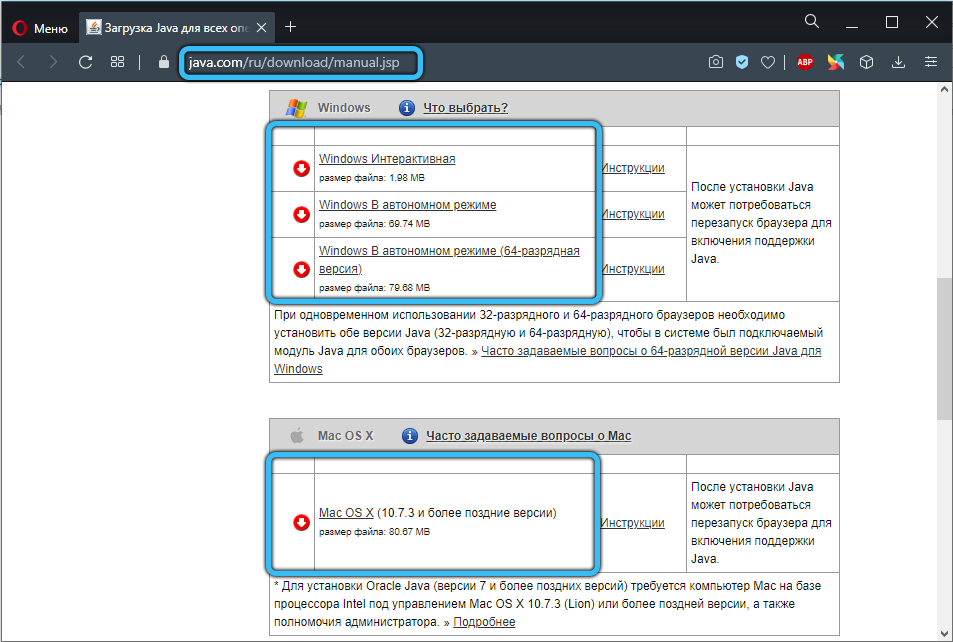
- Predpisujemo novo različico SDK WebOS TV;
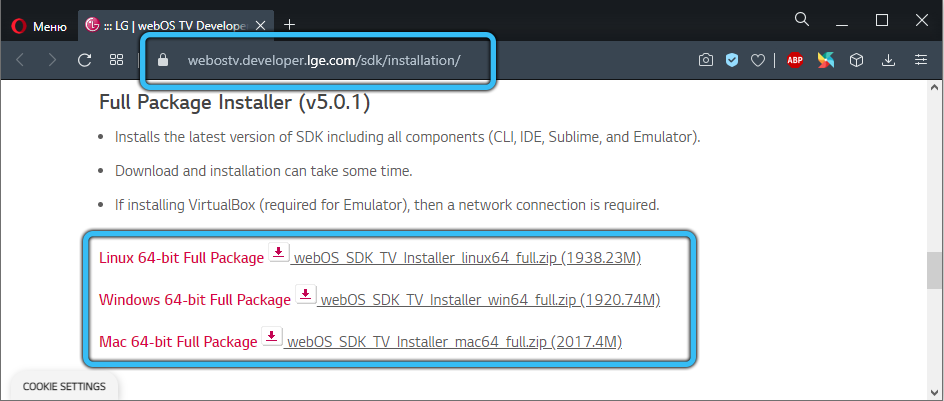
- Če pride do napake GIT, naložimo svežo programsko opremo;
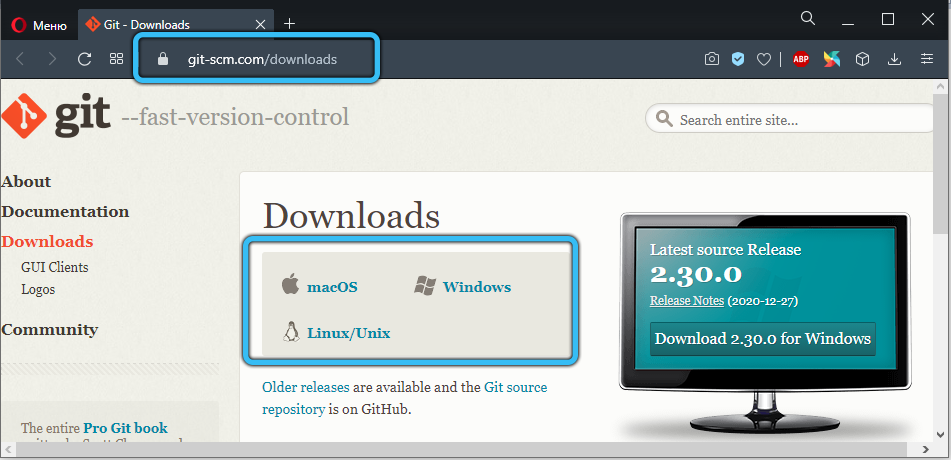
- Gremo skozi postopek avtorizacije (ustvarimo račun, če ne) na viru WEBOS TV;
- Televizijski sprejemnik povežemo z istim omrežjem kot računalnik.
Na TV:
- Namestite način razvijalcev prek LG Content Store;
- Zaženemo, se prijavimo/registriramo v sistemu;
- Aktiviramo možnosti DevMode in Key Server.
V računalniku zaženite WebOS TV IDE in izvajajte dejanja:
- Kliknite "Nova povezava" na zavihku Target Configuration,
- V polju "Vrsta naprave" izberite LG Smart TV, označite IP iz načina razvijalcev;
- Kliknite PCM za dodano napravo in izberite "Ustvari tipko";
- V polju "Passphrase" vnesite informacije iz načina razvijalcev;
- Kliknite PCM za dodano napravo in izberite "Connect";
- Prenesite ForkPlayer tukaj http: // forplayer.TV/APPS/TFORKPLAYER257N_V5N.Wgt;
- Gremo v meni WEBOS - namestite meni IPK.
Namestitev pripomočka iz bliskovnega pogona na LG (Netcast, WEBOS)
Na televiziji z operacijskim prostorom WebOS lahko iz bliskovnega pogona postavite pripomoček:
- Prenesite ForkPlayer (http: // forplayer.TV/APPS/TFORKPLAYER257N_V5N.WGT) ali njena spletna različica (arhiv) na USB Flash Drive, jo razpakirajte v korenu pogona;
- Na televizor gremo na svoj račun;
- Flash pogon povežemo s televizijskim sprejemnikom;

- Pripomoček se bo prikazal v razdelku "Moje aplikacije" (za Netcast) ali spodaj na začetnem zaslonu, potem ko zaznate pogon in pritisnete gumb "Domov" (za WEBOS);
- Če želite obiskati posamezne odseke, bo treba omogočiti oddaljeno funkcijo v nastavitvah z zagonom oddaljene programske opreme v računalniku ali napravi Android
Univerzalni način za vse televizorje
Ta rešitev je primerna za vse televizorje, ki se lahko povežejo z omrežjem - v nameščenem brskalniku lahko odprete Forkplayerja. Metoda ne pomeni namestitve, zato ne preveč priročno za stalno uporabo. Pojdi na Forkplayer je enostavno:
- Odprite standardni opazovalec;
- V naslovno vrstico vtipkamo pametno.Obovse.ru in pojdite na stran (to je spletna različica trgovine Forkstore);
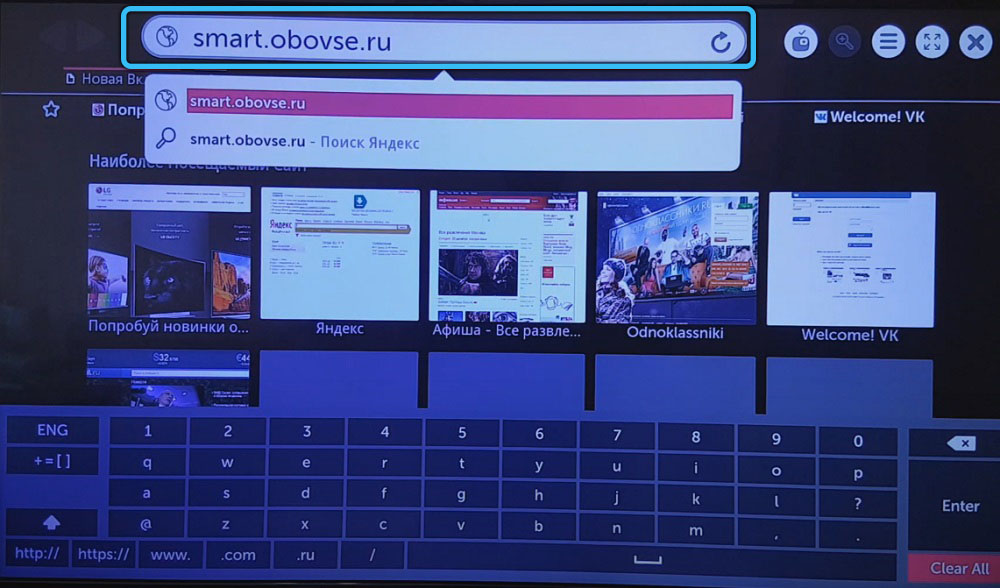
- Na strani kliknite ikono widget, da odprete Forkplayer.
Čeprav funkcionalnost ni slabša od nameščene aplikacije, vendar ni tako priročno kontaktirati spletne različice vsakič, da bi zagnala zmagoslavje programske opreme.
Nastavitev vilic
Namestitev vilic in primarna nastavitev sta različna za modele naprav različnih proizvajalcev, serij in operacijskih sistemov. Če želite imeti dostop do Forkplayerja za Philips Smart TV, morate v nastavitvah omrežne povezave spremeniti DNS na 046.036.218.194, Povežite se z omrežjem, zaženite storitev Megogo (v nekaterih primerih je potrebno ponovno nalaganje naprave), po kateri še počaka na zaslon Forkplayer. Na starih televizijskih sprejemnikih, kjer je Megogo odsoten, lahko uporabite posebno različico s spletnega mesta TVGLE.
Na splošno nastavitev vilic, kot za LG, Samsung, Philips ali kateri koli drug televizor s funkcijo pametnega televizorja, pomeni sposobnost nastavitve določenih parametrov posamično.

V parametrih programa (tri črte na vrhu vmesnika) morate izbrati "Nastavitve aplikacije", po katerih boste videli možnosti po meri. Razmislite, kako lahko konfigurirate Forkplayer na televiziji. Nastavitve programske opreme sledijo:
- Navedite časovni pas, izberite jezik vmesnika;
- Aktivirajte iskanje v živo;
- Nastavite kakovostni video 1080R;
- Razvrsti IPTV (na primer od ruske do angleščine);
- omogočiti dostop do vsebine tretje osebe;
- V nasprotju z RemoteFork nastavite "avto" (datoteke in sezname predvajanja boste morali prenesti iz računalnika ali pametnega telefona na televiziji).

Če je potrebno, lahko konfigurirate starševski nadzor in druge parametre. Za začetni meni (v parametrih programa morate izbrati "Začetni nastavitve menija") lahko izberete s seznama storitev za hitro zagon, prenos spletnega mesta ali pripomočka na favorite itd.D.
Če želite udobno gledati Forkplayerja v računalniku, kot na televizorju, boste potrebovali prisotnost Remotefork. Program služi za povezavo pametne televizije z omrežnimi shranjevanjem in napravami v omrežju. Vtičniki, kot sta ACE TorrentPlay in Seasonvar.
Kako izbrisati aplikacijo
Ker programska oprema ni vnaprej nameščena, lahko iz televizijskega sprejemnika na standard izbrišete Forkplayerja. Vsak model naprave ima svoje odtenke. Na primer, Samsung Smart TV modeli različnih let izdaje kažejo na različne manipulacije med postopkom.
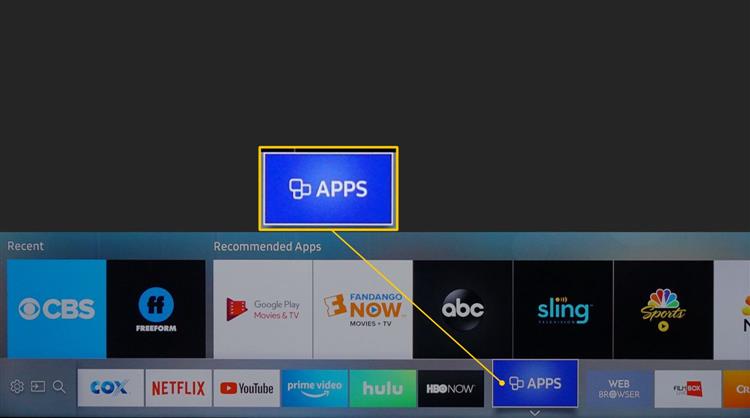
Tako na primer, na novih televizorjih (2020), da izbrišete, morate iti na Smart Hub - "Nastavitve" (Gears) - "Podpora" - "Skrb za napravo". Z izbiro "upravljanje shranjevanja" lahko zabeležite nepotrebne aplikacije in jih odstranite s pritiskom na ustrezni gumb.
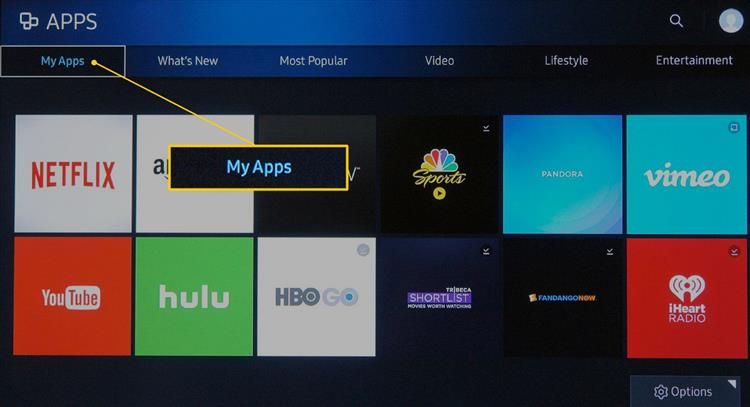
Na Samsung televizorji iz modelov 2017–2019 z začetnega zaslona se boste morali premakniti na razdelek »Dodatek«, kje obiskati »Nastavitve« in označiti nepotrebno programsko opremo, nato pa izbrisati.
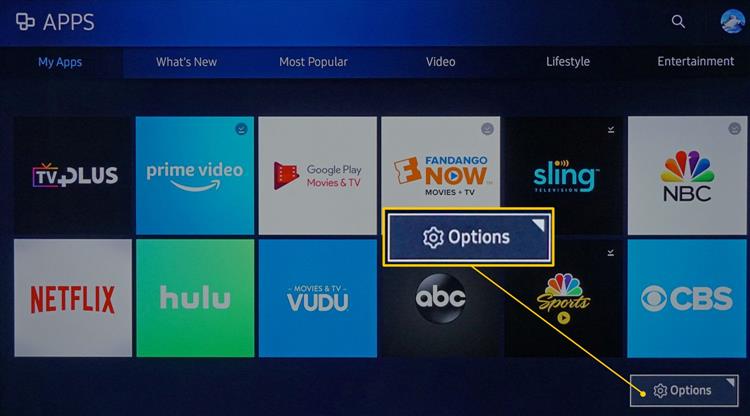
Podobno se programi izbrišejo na druge, prejšnje modele (prek pametnega vozlišča ali razdelku menija "aplikacija").
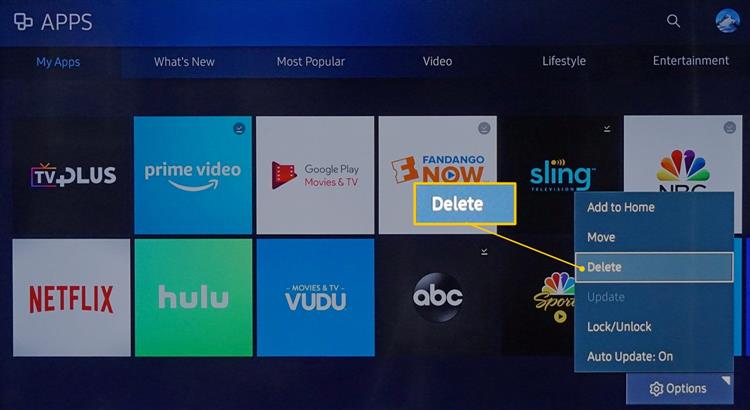
V Forkplayerju in reševanju nastavitve ni težko, in če se odločite za programsko opremo, je to enostavno izvesti, če upoštevate vaš TV model. Upoštevajte ta priporočila in težave pri delu z Forkplayerjem se ne bodo pojavile.
- « Napaka 0xc00d36c4, ko predvajate medijske datoteke, kako jo popraviti
- Ustvarjanje v strežniku Windows TFTP, nastavitev in preverjanje uspešnosti »

